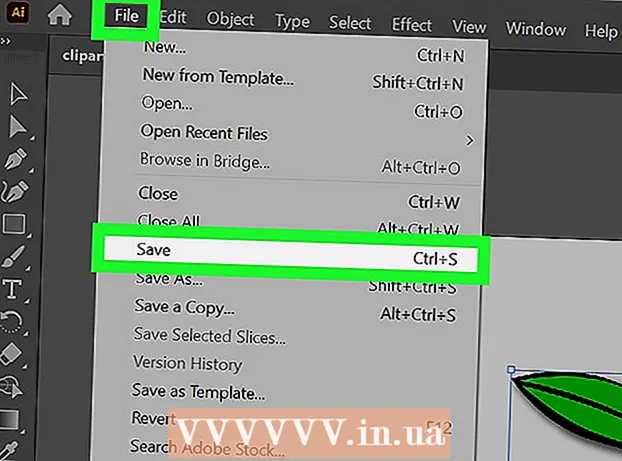May -Akda:
Monica Porter
Petsa Ng Paglikha:
15 Marso. 2021
I -Update Ang Petsa:
1 Hulyo 2024

Nilalaman
Itinuturo sa iyo ng wikiHow na ito kung paano i-save ang snap na kinuha bago ipadala ito, pati na rin ang snap na natanggap mo sa Camera Roll.
Mga hakbang
Paraan 1 ng 2: I-save ang iyong snap bago ipadala
Buksan ang Snapchat. Isang dilaw na app na may puting aswang na imahe sa screen, o sa isang tiyak na folder sa Home screen.
- Kung hindi mo pa nai-set up at lumikha ng isang Snapchat account, kakailanganin mong magpatuloy bago magpatuloy.

Mag-swipe pababa. Palaging bukas ang front camera ng Snapchat, kaya kailangan mong mag-swipe pababa upang buksan ang home screen ng Snapchat.
I-click ang icon na gear sa kanang sulok sa itaas ng screen. Lilitaw ang menu ng mga setting ng Snapchat.

Mag-click Mga alaala. Ang pagpipiliang ito ay nasa ibaba Aking Account Ang (Aking account) ay nasa tuktok na kalahati ng menu ng mga setting.
Mag-click I-save Sa (I-save sa) mga pagpipilian sa ibaba Nagse-save Ang (I-save) ay nasa ilalim ng menu ng Mga Alaala.

Pumili ka Roll lang ng Camera. Pinapayagan kang i-save ang snap nang direkta sa gallery ng larawan sa iyong telepono bago ipadala ito.- Pumili ka Mga alaala kung nais mo lamang i-save ang mga larawan sa Mga Memorya ng Snapchat (mga personal na album ng mga snapshot at mga paboritong kwento na maaari mong makita at ibahagi). Matuto nang higit pa sa online tungkol sa kung paano gamitin ang Mga Memorya ng Snapchat.
- Pumili ka Mga Alaala at Roll ng Camera kung nais mong i-save sa server ng Snapchat at library ng larawan ng iyong telepono.
Bumalik sa home screen ng Snapchat. Pindutin ang pindutan ng likod sa kaliwang sulok sa itaas ng screen hanggang sa maabot mo ang homepage.
Mag-swipe pataas sa Home screen. Magbubukas ang Camnera Snapchat.
Snap snap. I-click ang pindutan ng Capture upang kumuha ng litrato, o hawakan ito ng mahabang panahon upang magrekord ng isang video. Ang malaking pabilog na pindutan na ito ay nasa ilalim ng screen at mawawala kapag tapos ka na sa pag-shoot. Kapag naitala ang larawan o video, maaari mong ipasadya ang snap gamit ang teksto, mga guhit at sticker.
- Mag-click sa icon lapis sa kanang sulok sa itaas upang gumuhit ng iglap. Maaari mong baguhin ang kulay ng brush stroke sa pamamagitan ng pag-click sa icon ng serye ng kulay sa ibaba ng imahe ng lapis. Lilitaw ang isang bar ng mga kulay kapag na-tap mo ang icon na lapis, at ipinapakita rin ng lapis ang kasalukuyang kulay ng teksto.
- Mag-click sa icon ng teksto T sa kanang sulok sa itaas sa tabi ng lapis upang magdagdag ng isang caption. Lilitaw ang isang virtual keyboard sa ibabang kalahati ng screen at maaari mong simulan ang pag-edit. Pindutin muli ang T upang pumili ng ibang kulay, o gawing mas malaki ang teksto.
- Mag-click sa icon parisukat sa tabi ng letrang T sa tuktok ng screen. Lilitaw ang menu ng sticker. Piliin ang sticker na nais mong idagdag sa snap. Maaari ka ring magdagdag ng Bitmoji emojis mula sa menu na ito.
- Mag-click sa icon gunting upang lumikha ng iyong sariling sticker. Pinapayagan kang kopyahin at i-paste ang anumang bagay sa snap.
- Tingnan ang higit pa tungkol sa paggamit ng Snapchat para sa mga cool na tip sa snap.
Pindutin ang pindutan Nai-save. Ang icon ng pababang arrow sa tabi ng pindutan ng shutter timer ay nasa ibabang kaliwang sulok ng screen. Pagkatapos mong mag-tap, ang larawan ay nai-save sa camera roll. anunsyo
Paraan 2 ng 2: I-save ang snap na nakukuha mo
Buksan ang Snapchat. Isang dilaw na app na may puting aswang na imahe sa screen, o sa isang tiyak na folder sa Home screen.
- Kung hindi mo pa nai-set up at lumikha ng isang Snapchat account, kakailanganin mong magpatuloy bago magpatuloy.
Mag-swipe pakanan. Palaging binubuksan ng Snapchat ang front camera screen, kaya kailangan mong mag-swipe pakanan upang pumunta sa pahina ng Chat at makita ang snap na iyong natanggap.
Mag-click sa snap na nais mong i-save. Magbubukas ang Snap at mayroon kang 10 segundo upang mapanood ito muli.
- Maaari mo lamang makita ang snap isang beses sa isang araw.Hindi mo maaaring tingnan o kumuha ng isang screenshot ng snapshot na dati mong binuksan at isinara, maliban kung na-snap mo mismo ang snapshot sa pag-playback.
Kumuha ng screenshot bago mag-expire ang snap. Pindutin nang matagal ang pindutan pinagmulan at Bahay at the same time tapos kumalas. Naririnig mo ang tunog ng shutter ng camera at nag-flash ang monitor, na nagpapahiwatig na ang screenshot ay kuha lamang. Ang screenshot ng snap ay mai-save sa camera roll. anunsyo